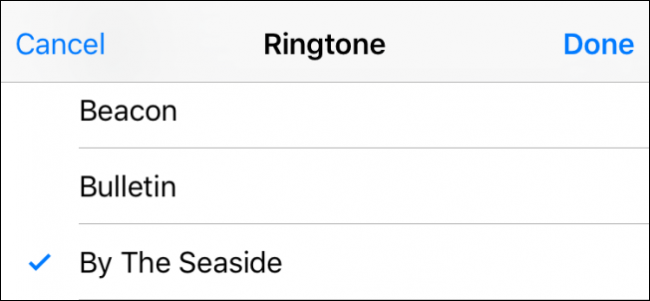
Si desea saber quién llama sin mirar su teléfono, puede personalizar sus contactos con tonos especiales y alertas por vibración. Entonces no importa si está al otro lado de la habitación o en su bolsillo, sabrá quién lo está llamando.
Como es el caso con la mayoría de las cosas relacionadas con el iPhone, personalizar sus contactos es muy sencillo. Dicho esto, tendrá que hacer cambios en cada contacto que desee afectar, pero incluso si tiene docenas o cientos de contactos, es probable que solo algunos de ellos lo llamen con regularidad.
Para comenzar, primero desea abrir un contacto que desea personalizar.
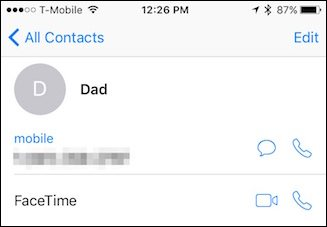
A continuación, toque el botón «Editar» en la esquina superior derecha y luego desplácese hacia abajo hasta donde dice Tono de llamada y Tono de texto.
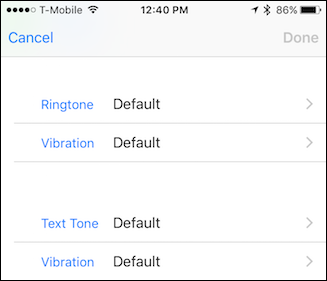
Debería decir «Predeterminado». Este tono predeterminado es el que se aplica en todo el sistema, por lo que sea lo que sea que use para el resto de sus contactos. Tenga en cuenta que los tonos y vibraciones predeterminados se pueden cambiar en Configuración -> Sonidos en «Sonidos y patrones de vibración».
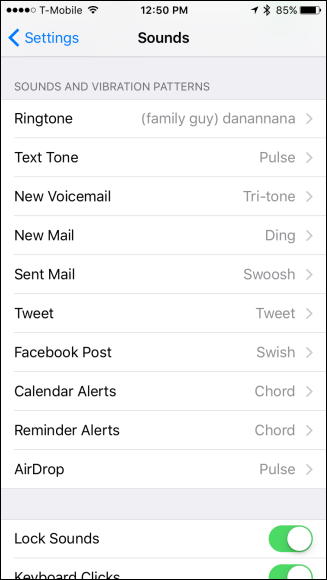
Cuando personalizamos un contacto con tonos especiales y patrones de vibración, significa que ese contacto ignorará los valores predeterminados de todo el sistema. Continúe y toque «Tono de llamada» primero y elija uno diferente para usar.
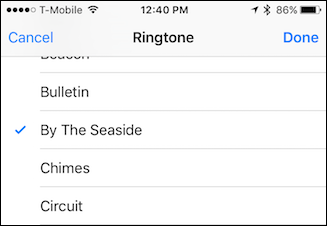
A continuación, toque para abrir «Vibración» y elija una nueva alerta de vibración para acompañar su tono de llamada. Hay ocho vibraciones predefinidas más la opción en la parte inferior para elegir Ninguna, si no desea que el teléfono vibre en absoluto.
Además, puede crear patrones de vibración personalizados, por lo que si desea que el teléfono vibre Afeitado y un corte de pelo, o Mary Had a Little Lamb, puede tocar eso especialmente para un contacto específico.
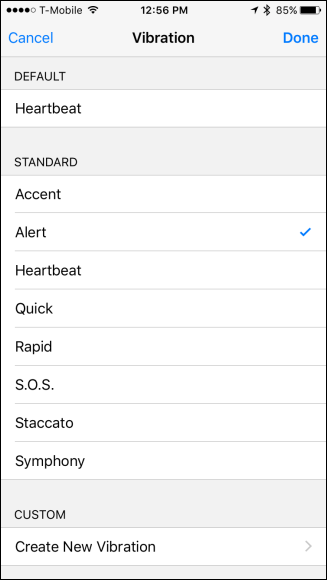
Una vez que haya terminado de seleccionar un nuevo tono de llamada y vibración, también puede hacer lo mismo con las alertas de texto. Los tonos de texto son diferentes de los tonos de llamada, aunque aún puede aplicar tonos de llamada a los mensajes de texto si lo desea.
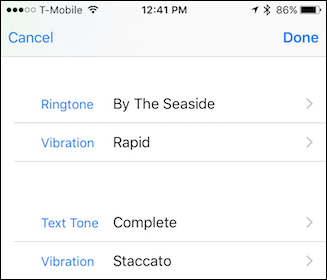
Cuando haya terminado, toque el botón «Listo» en la esquina superior derecha y volverá a la pantalla de información del contacto donde podrá ver los cambios.
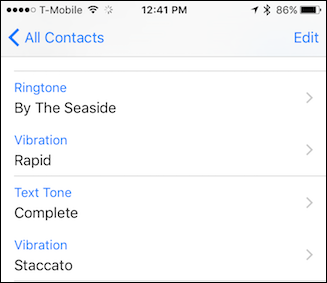
A partir de ahora, cada vez que esa persona intente comunicarse con usted, escuchará o sentirá sus cambios personalizados. Solo asegúrese de darle a cada contacto que desea personalizar su propio tono especial y patrón de vibración para que pueda diferenciarlos.


